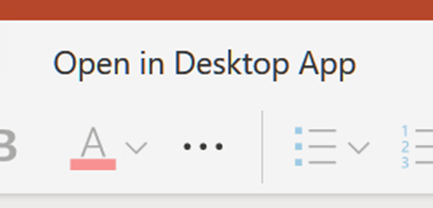Motívy
-
Vyberte kartu Návrh.
-
Vyberte niektorú z možností položky Motívy.
-
Vyberte jednu z možností položky Varianty.

Designer
-
Vložte jeden alebo viac obrázkov, zoznam položiek alebo zoznam dátumov.
-
Otvorí sa panel Designer. Vyberte požadovaný návrh.
Službu Designer môžete spustiť aj výberom obrázka a následným výberom položiek Návrh > Návrhy vzhľadu.
Pridanie prechodu medzi snímkami
-
Vyberte snímku, na ktorú chcete pridať prechod.
-
Vyberte kartu Prechody a požadovaný prechod.
-
Niektoré prechody majú možnosti efektu , ktoré si môžete vybrať.
Môžete tiež nastaviť trvanie prechodu a výberom položky Použiť na všetky použiť rovnaký prechod na všetky snímky.
Pridať animácie
-
Vyberte objekt alebo text, ku ktorému chcete pridať prechod.
-
Vyberte kartu Animácie a požadovanú animáciu.
-
Niektoré animácie obsahujú možnosti efektu , ktoré si môžete vybrať.
Potrebujete kompletnú ponuku funkcií PowerPointu?
Otvorte súbor v počítačovej aplikácii PowerPoint:
-
V PowerPoint na webe vyberte položku Otvoriť v počítačovej aplikácii.
Poznámka: PowerPoint na webe zmeny ukladá automaticky, v počítačovej aplikácii PowerPoint je však zmeny potrebné uložiť.